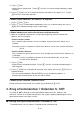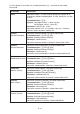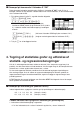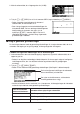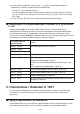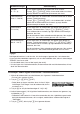User manual - fx-9860GII_Soft
Table Of Contents
- Indhold
- Kom hurtigt i gang — Læs dette først!
- Kapitel 1 Grundlæggende funktioner
- Kapitel 2 Manuelle beregninger
- 1. Grundlæggende beregninger
- 2. Specielle funktioner
- 3. Angivelse af vinkelenhed og visningsformat
- 4. Funktionsberegninger
- 5. Numeriske beregninger
- 6. Beregninger med komplekse tal
- 7. Binære, oktale, decimale og heksadecimale beregninger med heltal
- 8. Matrixberegninger
- 9. Beregninger af metriske omregninger
- Kapitel 3 Funktionen List
- Kapitel 4 Ligningsregning
- Kapitel 5 Tegning af grafer
- 1. Grafeksempler
- 2. Håndtering af et grafskærmbillede
- 3. Tegning af en graf
- 4. Lagring af en graf i billedhukommelsen
- 5. Tegning af to grafer i det samme skærmbillede
- 6. Manuel tegning af grafer
- 7. Brug af tabeller
- 8. Tegning af dynamiske grafer
- 9. Tegning af en graf for en rekursionsformel
- 10. Tegning af et keglesnit
- 11. Ændring af en grafs udseende
- 12. Funktionsanalyse
- Kapitel 6 Statistiske grafer og beregninger
- 1. Før udførelse af statistiske beregninger
- 2. Beregning og tegning af en graf for statistiske data med én variabel
- 3. Beregning og tegning af en graf for statistiske data med to variable
- 4. Udførelse af statistiske beregninger
- 5. Test
- 6. Konfidensinterval
- 7. Fordeling
- 8. Input- og Output-udtryk til tests, konfidensinterval, og fordeling
- 9. Statistisk formel
- Kapitel 7 Økonomiske beregninger (TVM)
- Kapitel 8 Programmering
- Kapitel 9 Regneark
- Kapitel 10 eActivity
- Kapitel 11 Hukommelsesstyring
- Kapitel 12 Systemstyring
- Kapitel 13 Datakommunikation
- Kapitel 14 Brug af SD-kort (kun fx-9860GII SD)
- Appendiks
- E-CON2 Application (English)
- 1 E-CON2 Overview
- 2 Using the Setup Wizard
- 3 Using Advanced Setup
- 4 Using a Custom Probe
- 5 Using the MULTIMETER Mode
- 6 Using Setup Memory
- 7 Using Program Converter
- 8 Starting a Sampling Operation
- 9 Using Sample Data Memory
- 10 Using the Graph Analysis Tools to Graph Data
- 11 Graph Analysis Tool Graph Screen Operations
- 12 Calling E-CON2 Functions from an eActivity
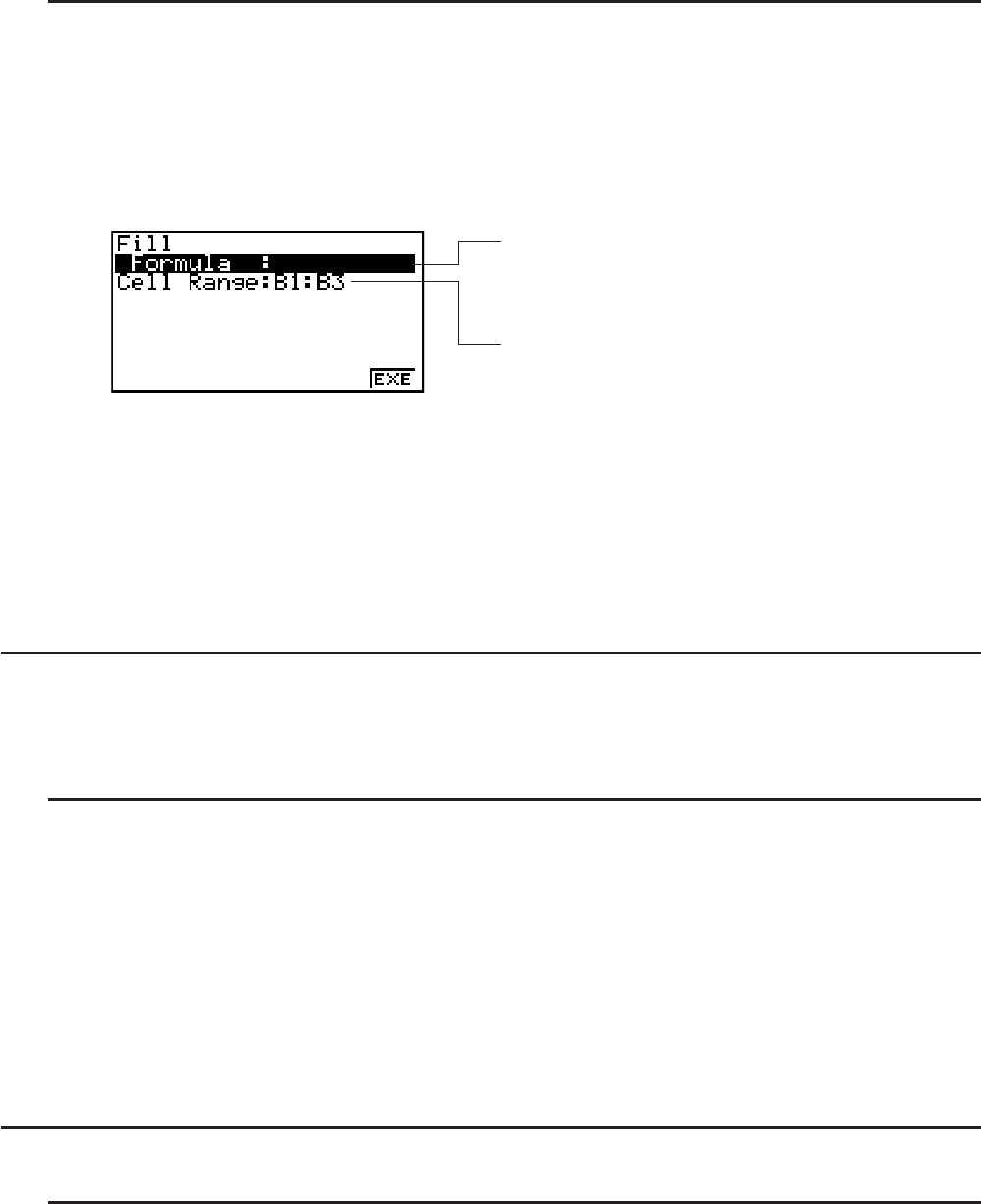
9-12
S Sådan indtastes en formel i et celleområde
1. Markér celleområdet, hvor du vil indsætte formlen.
• I dette eksempel antager vi, at området B1:B3 blev markeret. Se "Sådan markeres et
celleområde" (side 9-5).
2 Tryk på
(EDIT)(E)(FILL).
3. Indtast formlen, der skal indsættes, på skærmen Fill, der vises.
Du kan indtaste data for elementet, der er
fremhævet i visningen.
Det er det celleområde, du valgte i trin 1.
• Indtast på linjen ''Formula'' =A1s2 (?T(A)@AU). Når du trykker på
U, flyttes cellemarkøren til linjen ''Cell Range''.
• Hvis en celle i celleområdet allerede indeholder data, medfører det næste trin, at
eksisterende data overskrives med de nye udfyldningsdata (formel).
4. Tryk på
(EXE) eller tasten U.
• Dette vil indsætte formlen i det angivne celleområde.
I Sortering af konstantdata
Bemærk, at det er kun konstantdata, der kan sorteres. Du kan vælge flere kolonne i en enkelt
linje eller flere linjer i en enkelt kolonne til sortering.
S Sådan sorteres konstantdata
1. Markér et celleområde i en enkelt række eller i en enkelt kolonne.
• Se "Sådan markeres et celleområde" (side 9-5).
• Meddelelsen ''Syntax ERROR'' vises, hvis en celle i det valgte celleområde indeholder
data som ikke er konstantdata.
2. Udfør én af følgende handlinger i forhold til sorteringstypen, du vil udføre.
Sådan sorteres i stigende rækkefølge:
(EDIT)(E)(SRT
•
A)
Sådan sorteres i faldende rækkefølge:
(EDIT)(E)(SRT
•
D)
I Sletning og indsætning af celler
S Sådan slettes en hel cellelinje eller -kolonne
Markér de rækker eller kolonner, du vil slette, og tryk derefter på (DEL). Dette
vil slette de markerede rækker eller kolonne med det samme, uden at der vises en
bekræftelsesmeddelelse.
Du kan også udføre følgende trin for at slette en række eller en kolonne.
1. Markér en eller flere celler i de rækker eller kolonner, du vil slette.
• Hvis du f.eks. vil slette linje 2 til 4, kan du markere A2:B4, C2:C4, eller et andet
celleområde, der indeholder linjerne, der skal slettes.
• Hvis du f.eks. vil slette kolonnerne A og B, kan du markere A1:B1, A2:B4 osv.